配置文本文件的编辑
要使用 文本编辑器 在用户界面中创建或编辑控制器上的文本文件,除了 文本编辑器 元素。
例子:
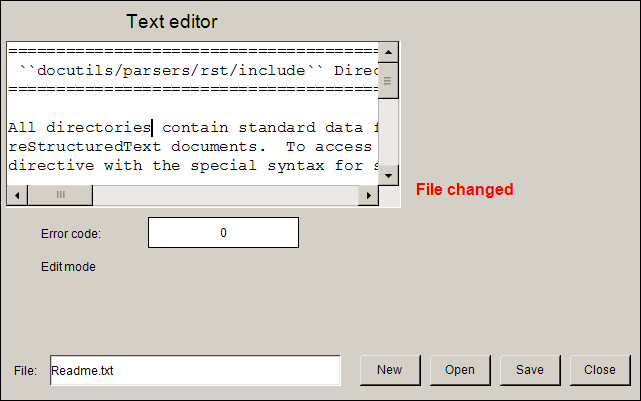
过程. 配置 文本编辑器 元素,示例
拖动一个 文本编辑器 元素到可视化编辑器。
例如,将元素的控制变量声明为全局变量
GVL目的。有关详细信息,请参阅下面的控制变量声明。
为了 文本编辑器, 配置 财产与 读/写.
继续配置 财产。
. 在那里分配以下变量::
g_sFileName:
g_bFileOpen:
g_bFileClose:
g_bFileSave:
g_FileNew
控制变量的声明
VAR_GLOBAL
g_sFileName: STRING := 'Readme.txt';
g_bFileOpen : BOOL;
g_bFileClose: BOOL;
g_bFileSave: BOOL;
g_FileNew: BOOL;
g_usiErrorHandlingVarForErrorCode: USINT;
g_bVarForContentChanged : BOOL;
g_bVarForReadWriteMode: BOOL;
END_VAR
过程. 配置文件选择的控制元素
添加一个 标签 元素。
配置它在 财产与
File.添加一个 长方形 旁边的元素。
配置其 财产与
%s.配置其 财产与
g_sFileName.配置 财产与 写变量.
在里面 输入配置 对话框,选择 输入类型 作为 文字输入.
选择 使用文本输出变量 选项。
配置输入文件名的框。
添加一个 按钮 元素。
配置其 财产与
New.配置 财产与 开关变量.
分配
g_bFileNew作为变量。这
New按钮已配置。加上另一个 按钮 元素。
配置 财产与
Open.配置 财产与 开关变量.
分配
g_bFileOpen作为变量。这
Open按钮已配置。加上另一个 按钮 元素。
配置其 财产与
Save.配置 财产与 开关变量.
分配
g_bFileSave作为变量。这
Save按钮已配置。加上另一个 按钮 元素。
配置其 财产与
Close.配置 财产与 开关变量.
分配
g_bEditFile作为变量。这
Close按钮已配置。